阿里云盘如何解除云服务?阿里云盘解除云服务设置方法是什么?在阿里云盘app当中可以在隐私设置解谜当中解除云服务,但是很多小伙伴还是不知道如何操作,那就一起来看看今天的阿里云盘解除云服务设置方法详细介绍吧。
阿里云盘解除云服务方法说明1.打开手机中的阿里云盘APP进入,在右下角点击“我的”进行切换,再在我的页面里点击右上角的齿轮形状“设置”图标打开。
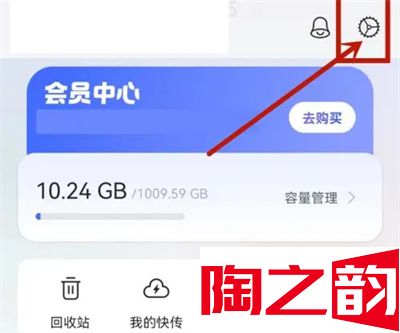
2.在设置页面里有一个“隐私设置”,在它的上面点击进入。
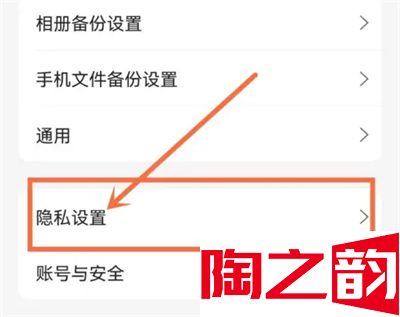
3.在隐私设置页面里点击“授权管理”进入。
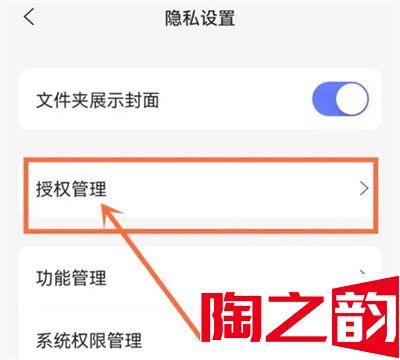
4.在授权管理页面里显示有已授权的云服务列表,在要解除的选项上面点击打开。
5.在授权详情页面里点击最下方的“解除授权”按钮。
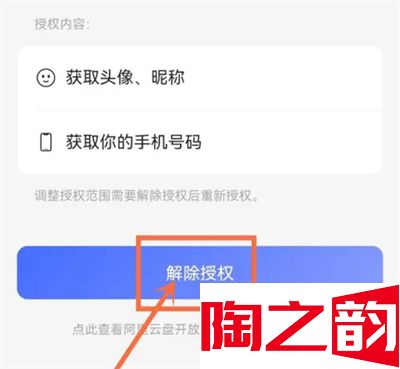
6.最后页面中弹出提示窗口时,点击里面的“确定”按钮即可解除云服务的授权。
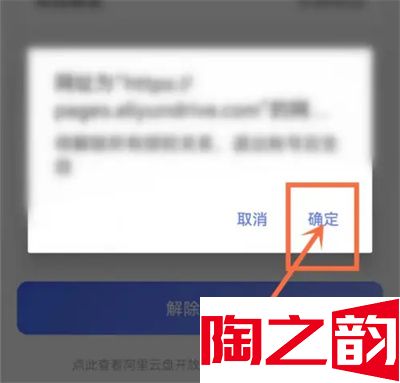
今天的阿里云盘解除云服务设置方法详细介绍到这里就结束了,希望能对小伙伴们有所帮助,本站还会持续更新各种类型的游戏资讯和教程,小伙伴们千万不要错过哦,赶快到软件当中尝试一下吧。



















